iTunesから曲が入らない場合の対策
iTunesはiPhoneデバイスのデータ管理ソフトとして、iTunesから音楽をiPhoneに同期できます。でも、iPhoneに曲を同期しようとすると、iTunesからiPhoneに曲が入らないことがありますか?このページではiTunesからiPhoneに曲が入らない時の対処法を紹介します。
iTunesからiPhoneに曲が入らない
iPhoneに曲をいれようと思っても入りません。
いつものやりかたですが、どこが間違っているでしょうか

iTunes 写真 同期
iTunesはiPhoneのデータ管理ソフトとして、パソコンの曲をiPhoneに転送する際、いつもiTunesを通じて実施したのでしょう。でも、上記の問題のように、iTunesからiPhoneに曲を入れようとすると、入らないことがありますか?そこで、iTunesから曲が入らない時の解決方法をまとめて紹介しましょう。
iTunes 曲が入らない時のやるべきこと
1.iCloudミュージックライブラリをオフにする
iPhoneでiCloudミュージックライブラリをオンにする場合、iTunesからiPhoneに同期することは不可能です。iTunesからiPhoneに曲が入らない時、真っ先にiPhoneでiCloudミュージックライブラリをオンにしたかどうかを確認してください。「設定」アプリ>「ミュージック」の順に選択して「iCloud ミュージックライブラリ」をタップしてオフに切り替えます。
2.iTunesバージョンをアップデート
iTunesバージョンが古い場合、このような曲が入らない問題が出てきます。この場合、iTunesの「ヘルプ」→「更新プログラムを確認」で最新バージョンのiTunesをダウンロードするか、Apple公式サイトまで最新バージョンをダウンロードします。
3.iPhoneの空き容量を増やす
iPhoneの空き容量が足りない時、残った容量を超えた曲を入れたら、音楽の同期が失敗してしまうことになります。iTunesで曲をiPhoneに入れる前に、iTunesの概要タブでiPhoneの空き容量を確認しておきます。
空き容量が不足と確認した場合、不要なアプリやファイル、ビデオを削除して空き容量を増やしてみます。
4.手動でiTunesから曲を入れる
iTunesの「音楽を同期」で曲をiPhoneに追加するほか、手動で音楽をiPhoneに追加することが可能です。「音楽を同期」で曲が入らない場合、手動で曲をiPhoneに追加してみてください。
ステップ 1まずiTunesを起動して、USBケーブルでiPhoneをパソコンに接続します。
ステップ 2iPhoneがiTunesに認識された後、iPhoneのアイコンをクリックします。iPhoneの管理画面に入った後、左側で「概要」タブをクリックします。
ステップ 3「概要」タブで「音楽とビデオを手動で管理」にチェックを入れ、「適用」をクリックします。そして、iTunesライブラリでiPhoneに移行したい曲をiPhoneにいれます。
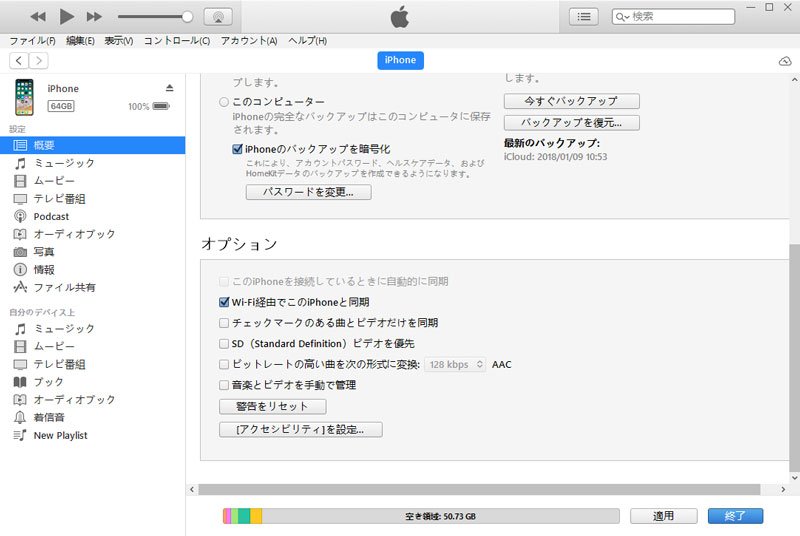
音楽とビデオ 手動 管理
注:「チェックマークのある曲とビデオだけを同期」を有効した場合、そのチェックを外してください。でなければ、転送したい曲がiPhoneんいい入らないことがあります。
5. iTunes代用ソフトで音楽をiPhoneに入れる
以上の方法を試してもiTunesから曲が入らない場合、iTunes代用ソフトを使ったほうがお薦めです。ここで皆さんにAiseesoft社の自由にiPhoneとパソコンの間でデータを転送できるFoneTransがお薦めです。
このソフトはパソコンから音楽をiPhone、iPad、iPodに転送できるほか、iPhoneから音楽をパソコンにバックアップ・転送することが可能です。さらにiPhone同士間でも自由に曲、写真、動画、連絡先等のデータが転送可能で、しかも既にiPhone上の曲を上書きすることがありません。では、この音楽転送ソフトを使って曲をパソコンからiPhoneに入れてみましょう。
ステップ 1FoneTransをダウンロード、起動
下記のダウンロードボタンを利用してこのiTunes代用ソフトをパソコンにダウンロードしてください。インストールした後、まず実行してください。Macから曲をiPhoneに転送したい方ならMac版をご利用ください。
ステップ 2iPhoneをパソコンに接続
USBケーブルでiPhoneをパソコンに接続してください。デバイスがソフトに認識された後、デバイス上の全てのデータが分類され、左側に分類されます。
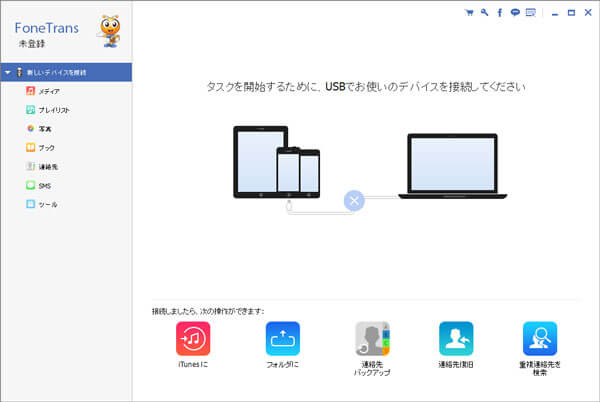
ソフト 起動
ステップ 3曲をiPhoneに入れる
左側のタブで「メディア」をクリックします、音楽だけiPhoneに入れたい場合、上で「ミュージック」を選択します。パソコンから曲をiPhoneに追加するなら、上で「追加」ボタンをクリックすれば、パソコンから音楽を選択してiPhoneに同期できます。フォルダ毎に追加したい場合、「フォルダ追加」をご利用ください。
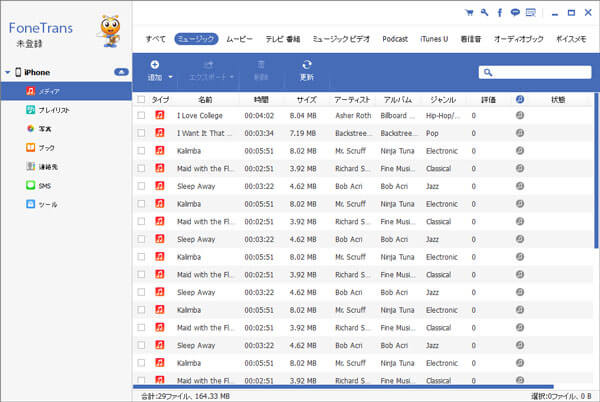
iPhone 曲 追加
以上はiTunesからiPhoneに曲が入らない時の対策でした。簡単にiTunesの音楽をiPhoneに入れたいなら、やはりiTunes代用ソフトを使ったほうが気楽でしょう。逆にiPhoneの曲をiTunesに転送したいなら、iPhoneからiTunesに音楽、曲を転送までご参考ください。